

将 Dell PowerEdge R940 系统从双处理器升级到四处理器配置
1.注、小心、警告
注: “注”表示帮助您更好地使用该产品的重要信息。
小心: “小心”表示可能会损坏硬件或导致数据丢失,并说明如何避免此类问题。
警告: “警告”表示可能会造成财产损失、人身伤害甚至死亡。
有关将双处理器升级到四处理器配置的详情,请观看位于 www.Dell.com/QRL/PER940/2S-to-4S-Upgrade 的视频
图 1: 从 2S 升级到 4S 处理器配置的 QRL
小心: 多数维修只能由经认证的维修技术人员进行。您只能根据产品说明文件中的授权,或者在联机或电话服务和支持团队的指导下进行故障排除和简单维修。任何未
经 Dell 授权的服务所导致的损坏均不在保修范围之列。请阅读并遵循您的产品附带的安全说明。
小心: 在将处理器扩充模块 (PEM) 安装到机箱中后,必须安装 PEM 处理器和 DIMM。否则,可能导致 PEM 受损。
• 关闭系统并断开任何连接的外围设备。
• 拆装系统内部组件时,请始终佩戴静电 (ESD) 防护装置。
• 需要使用 T30 号梅花槽螺丝刀。
• 需要使用平头或 2 号十字槽螺丝刀。
注: 所有 DIMM 插槽必须已安装 DIMM 或 DIMM 挡片。
注: 建议随新订购的处理器一起订购散热器。
1 使用平头或 2 号十字槽螺丝刀,将释放闩锁逆时针旋转到系统护盖上的解锁位置。
2 提起闩锁,直到系统护盖滑回,并且系统护盖上的卡舌脱离系统上的导入槽

图 2: 卸下系统护盖
3 抓住系统护盖两侧,提起系统护盖,使其脱离系统。
4 拿住导流罩两端,然后将其从系统中提出。
注: 可以将双处理器系统的导流罩弃置一旁。
注: 如果您具有双处理器 3UPI 系统,请从系统板中拔下两条 3UPI 电缆,并将其弃置一旁。如果您具有双处理器 1UPI 系统,则不需要拔下 UPI 电缆。
注: 如果安装了 NVMe 驱动器,则必须拔掉并弃用双处理器 NVMe 电缆,并更换新的 NVMe 电缆。安装 PEM 后,必须从系统板 PCIe 插槽中卸下 NVMe
扩展器卡,并将其安装在扩展卡提升板 PCIe 插槽中。
5 将套件中提供的与 UPI 相关的五条电缆(四条 4UPI 电缆和一条时钟信号电缆)连接到系统板上的连接器。有关详情,请参阅布线的系统信息标签 (SIL)。
6 抓住处理器扩充模块 (PEM) 电源板的边缘,将 PEM 电源板插入到系统板上的连接器中。

图 3: 安装 PEM 电源板
7 握住 PEM 的手柄,竖直拿住 PEM。使 PEM 两侧上的插槽对准系统两侧上的定位器,然后将 PEM 向下放置到定位器中。

图 4: 安装 PEM
8 将与 UPI 相关的五条电缆(四条 4UPI 电缆和一条时钟信号电缆)连接到 PEM 上的连接器。请参阅布线的系统信息标签 (SIL)。
9 握住 PEM 的手柄,向下放置 PEM,直至其稳固就位。
10 将散热器、处理器和处理器支架安装在防静电工作台上。
注: 散热器、处理器、处理器支架和 DIMM 不是套件的一部分,必须单独订购。
11 将支架外部边缘沿处理器弯曲,确保处理器卡入支架中的固定夹中。
注: 确保支架上的插针 1 标记与处理器上的插针 1 标记对齐,然后将支架放在处理器上。

图 5: 安装处理器支架
12 将散热器放在处理器上并向下推,直到处理器支架锁到散热器上。
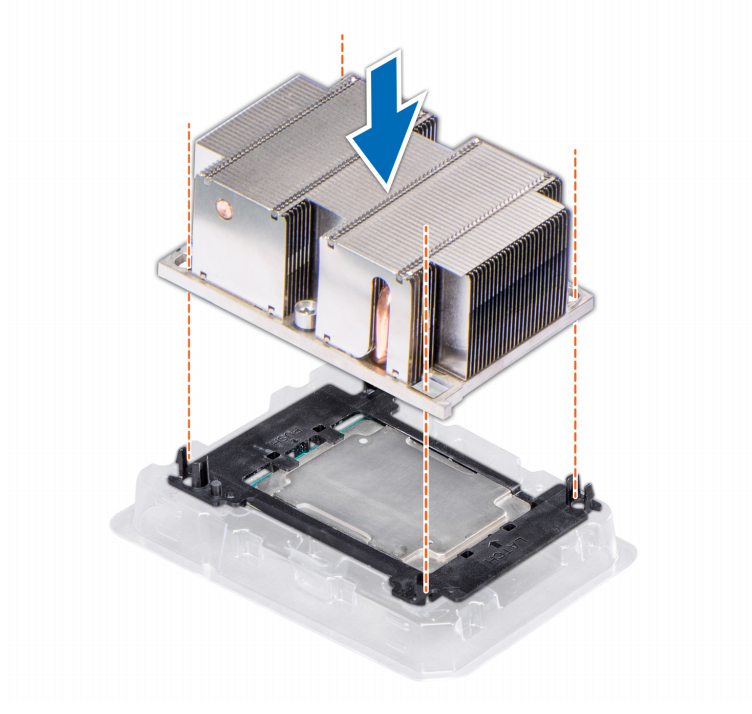
图 6: 将散热器安装到处理器上
13 卸下 PEM 上的处理器插槽防尘罩。
14 将散热器上的插针对准 PEM 上的导轨,然后将处理器和散热器模块 (PHM) 放在处理器插槽上。
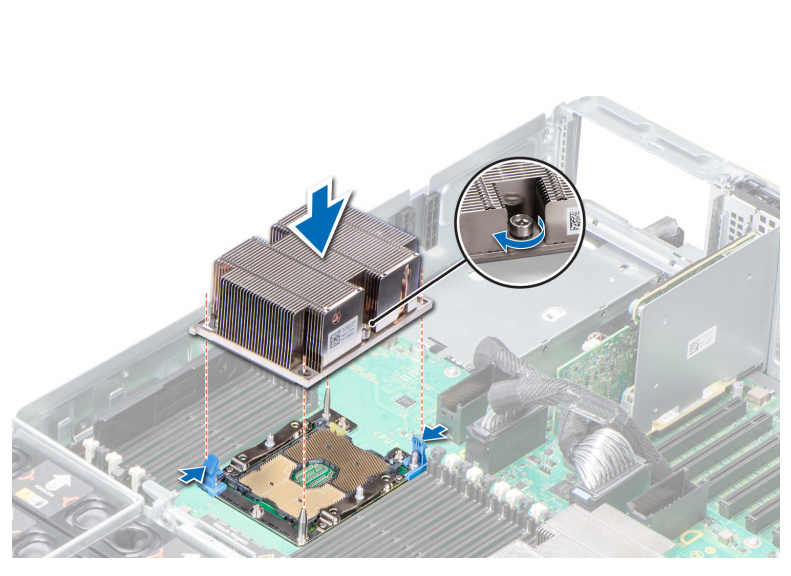
图 7: 安装处理器和散热器模块
15 向内推动蓝色固定夹以便 PHM 放入适当位置。
16 使用 T30 号梅花槽螺丝刀按照下面的顺序拧紧 PHM 上的螺钉:
a 拧动第一个螺钉,但不完全拧紧(大约拧 3 圈)。
b 完全拧紧第二个螺钉。
c 返回到第一个螺钉并完全拧紧。
如果 PHM 从蓝色固定夹滑脱,当螺钉未完全拧紧时,请执行下列步骤来固定 PHM:
a 完全拧松这两个螺钉。
b 将 PHM 向下放置到蓝色固定夹上,并执行第 15 步中介绍的过程。
c 将 PHM 固定到 PEM 上,并执行上述步骤中介绍的过程。
17 重复第 11 步到第 16 步以安装其他 PHM。
18 将 DIMM 安装在 PEM 上的 DIMM 插槽中。
注: 所有 DIMM 插槽必须已安装 DIMM 或 DIMM 挡片。
19 如果适用,请根据安装和服务手册或系统信息标签 (SIL) 将 NVMe 扩展器卡从系统板移到相应的扩展卡提升板插槽,并根据要求连接新 NVMe 电缆。有关 NVMe 布
线的详情,请观看位于 www.Dell.com/QRL/PER940/4S-NVMe-cabling 的视频。
图 8: 4S NVMe 布线
20 从系统后部卸下扩展卡提升板挡片。

图 9: 卸下扩展卡提升板挡片
21 卸下 PEM 上扩展卡提升板连接器上的保护盖。
22 要安装扩展卡提升板,请将释放拉杆向上提升。

图 10: 安装扩展卡提升板
23 使扩展卡提升板一侧上的导入滑轨对准系统一侧上的插槽,然后将扩展卡提升板向下放置到系统中。
24 降低释放拉杆,直到扩展卡提升板上的连接器与处理器扩充模块上的连接器相连接。
25 重复第 20 步到第 24 步以安装其他扩展卡提升板。
26 安装套件中提供的用于四处理器配置的导流罩。
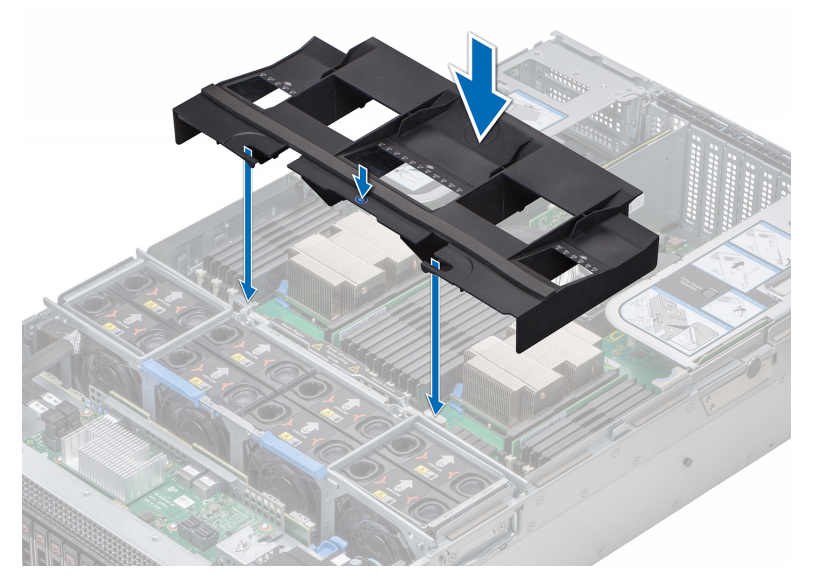
图 11: 安装四处理器导流罩
27 将系统护盖上的卡舌对准系统上的导入槽,然后向前滑动系统护盖以合上系统护盖闩锁。
28 使用平头或 2 号十字槽螺丝刀,将释放闩锁拉杆锁旋转到锁定位置。
12: 安装系统护盖
(戴尔华为服务器,存储询价请致电:13267763438 小陈,微信:czx_880990 )
企业信息安全,数据容灾备份解决方案
